最近就有用户问win7之家小编一键XP系统重装图文教程,其实windowsxpsp3系统的兼容性也比较强,不管是任何软件和游戏都可以进行良好的运行,新的系统虽然他比较华丽,但是这些系统毕竟是刚刚推出来的系统,在使用上难免会存在一些问题,那想要安装xp用什么方法比较好呢?下面就让小编给大家介绍一键XP系统重装图文教程吧。
安装好一键GHOST工具后,请重启电脑,就会在启动的过程中出现如下图的选项,请用上下键操作将光标移到一键GHOST上面,按下回车键。
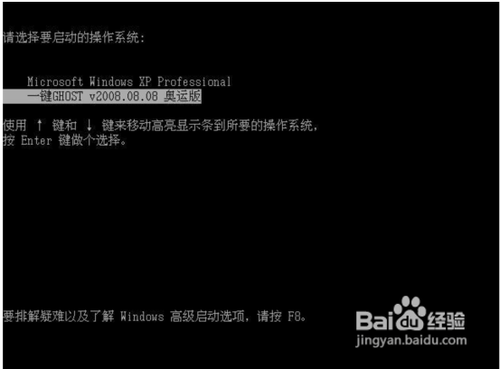
一键XP系统重装图文教程图1
如下图,出现下面的画面后,用上下链将光标移到3号位,回车就开始启动GHOST11.2了.
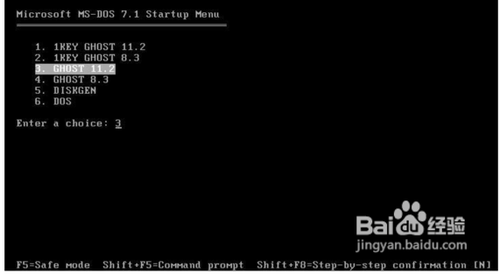
一键XP系统重装图文教程图2
如下图,已启动了GHOST系统用鼠标按OK键进入下一步或ALT+O也可。
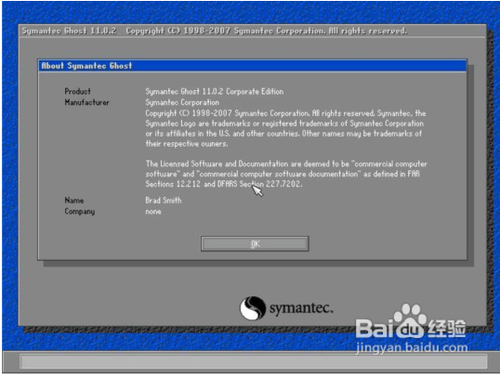
一键XP系统重装图文教程图3
如下图用链盘上下左右键操作Local--- Parrtitino---From Image 光标停在From Image 这个上面的时候按下回车键。启动GHOST的还原功能。
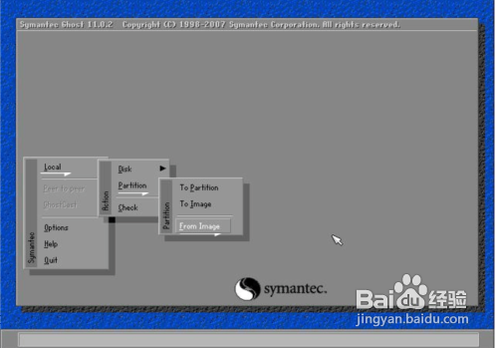
一键XP系统重装图文教程图4
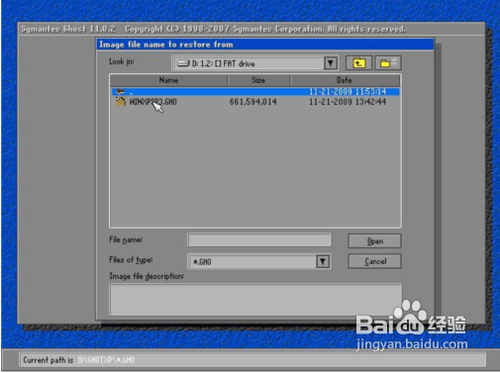
一键XP系统重装图文教程图5
如下图,点OK
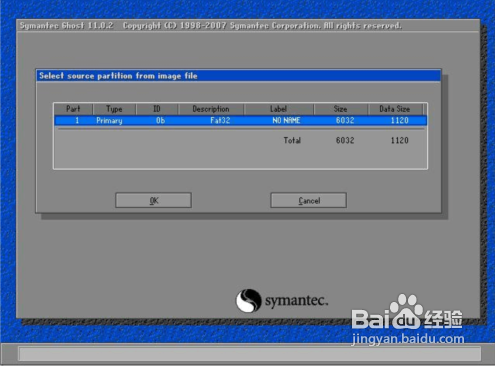
一键XP系统重装图文教程图6
如下图,点OK
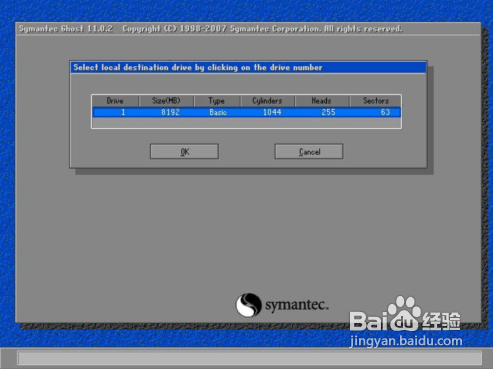
一键XP系统重装图文教程图7
如下图,请选中要安装的系统盘,看SIZE这一项,通过硬盘大小可以看出你要装在哪个盘。
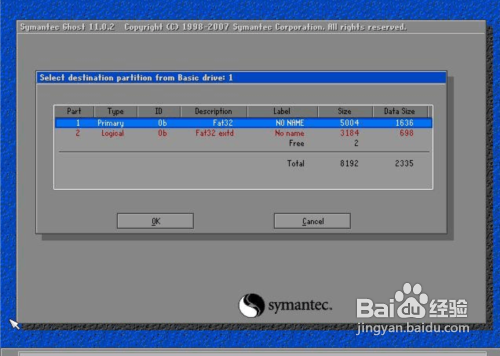
一键XP系统重装图文教程图8
如下图,点YES开始还原。
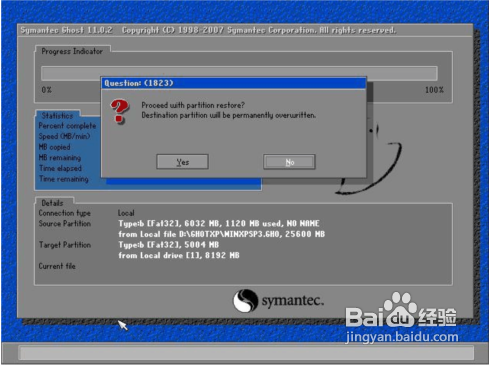
一键XP系统重装图文教程图9
如下图,还原完毕后会出现如下的对话窗。点Reset Computer 重启计算机。

一键XP系统重装图文教程图10
以上就是小编为大家介绍的一键XP系统重装图文教程,其实关于一键XP系统重装图文教程还是非常简单的,如果大家还想了解更多的资讯敬请关注windows7之家官网吧。windows7之家官网为大家提供更多的资讯。
Copyright ©2018-2023 www.958358.com 粤ICP备19111771号-7 增值电信业务经营许可证 粤B2-20231006